下記手順をご参考に、WEBでの空室確認および予約をお願いいたします。
- 予約したいサービスにチェックを入れて「続行」をクリックします
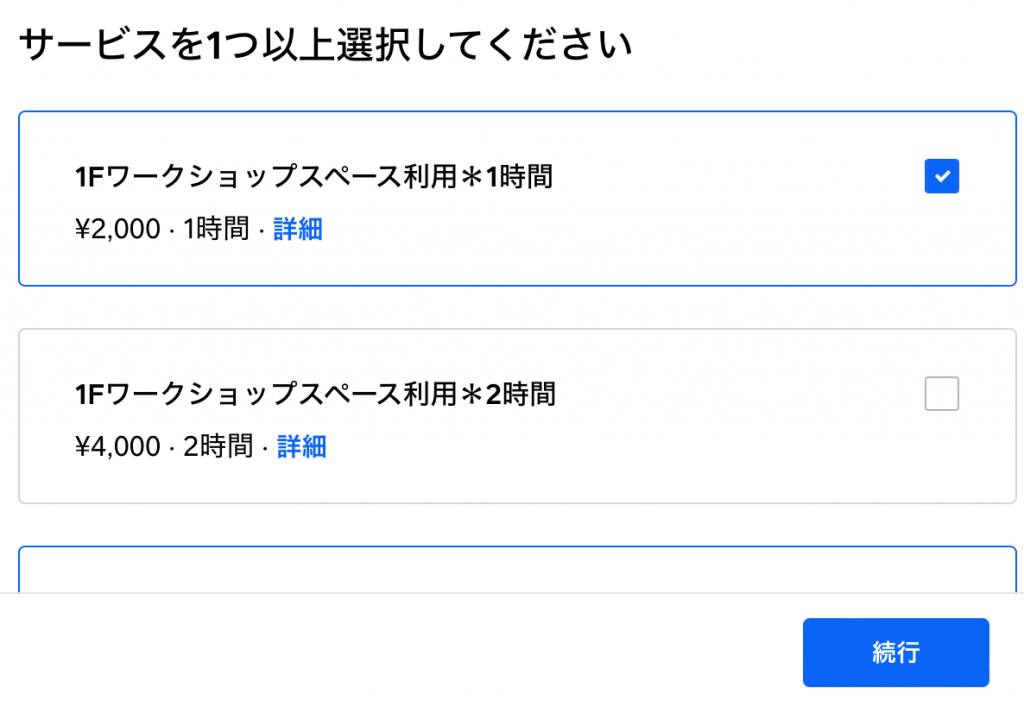
後払いをご希望の方は無料のサービスを選択してください。
チェックは1つだけ入れてください。複数にチェックを入れると正しく予約できません。
- 予約したい日付をカレンダーから選択します
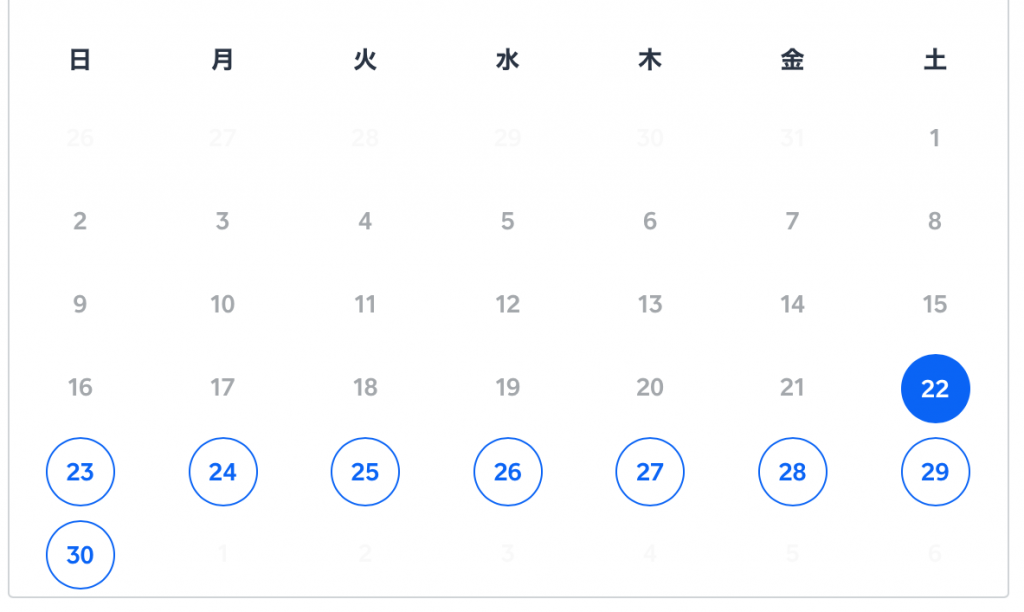
日付をクリックすると手順3の時間帯の選択に進みます。丸印が表示されない日付は予約できません。
- 予約したい時間帯を選択します
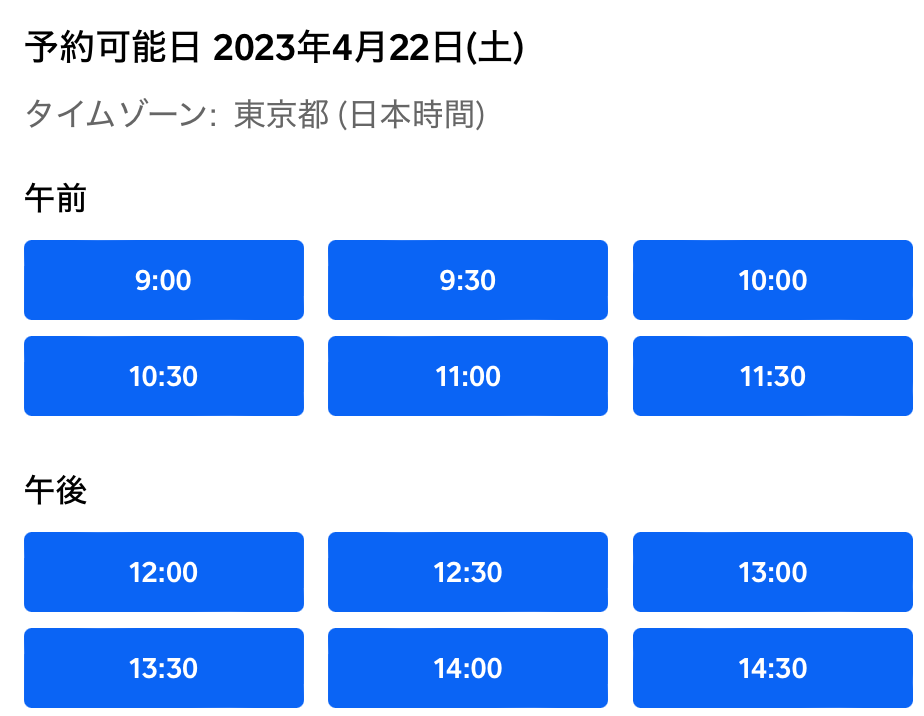
予約可能な時間帯がボタンで表示されます。日付を再選択したい場合は、上にスクロールしてください。上記②のカレンダーが表示されます。
- 電話番号、メールアドレス、お名前を入力します
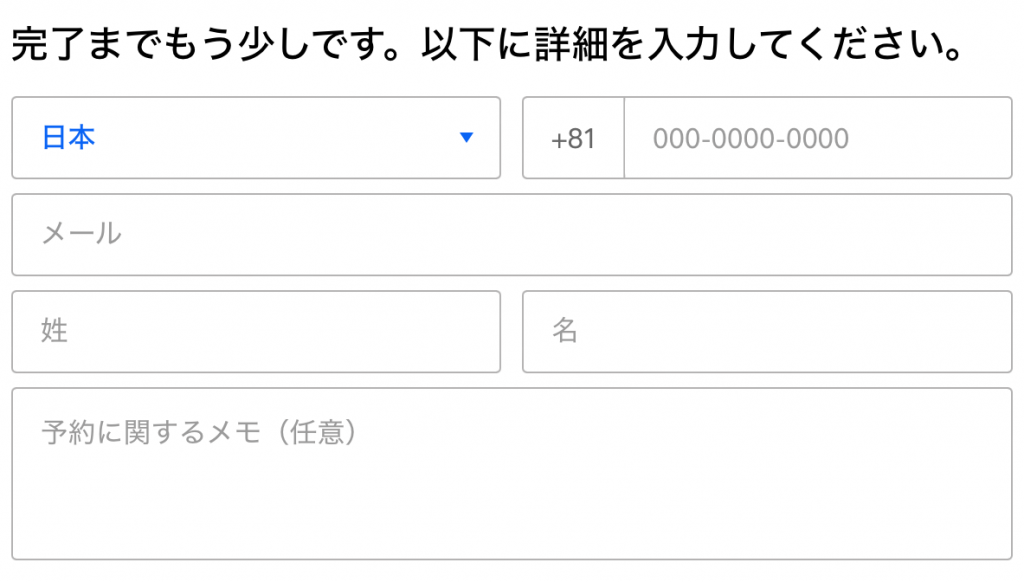
入力したら下にスクロールし、手順⑤に進みます。手順①で後払いの無料サービスを選択した場合は手順⑥に進みます。
- お支払い情報を入力します
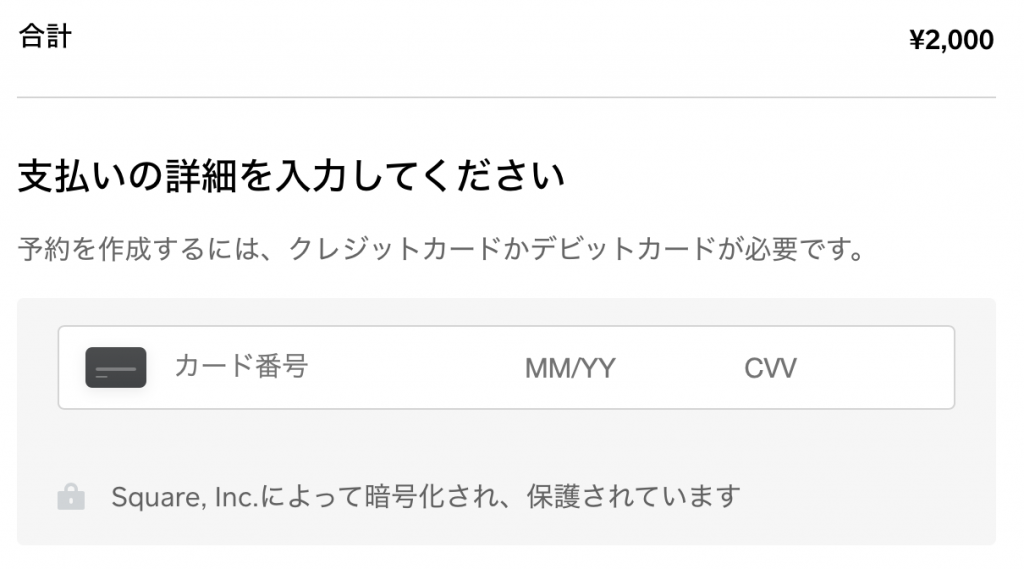
入力したら下にスクロールし、手順⑥に進みます。
- キャンセルポリシーに同意いただき予約します
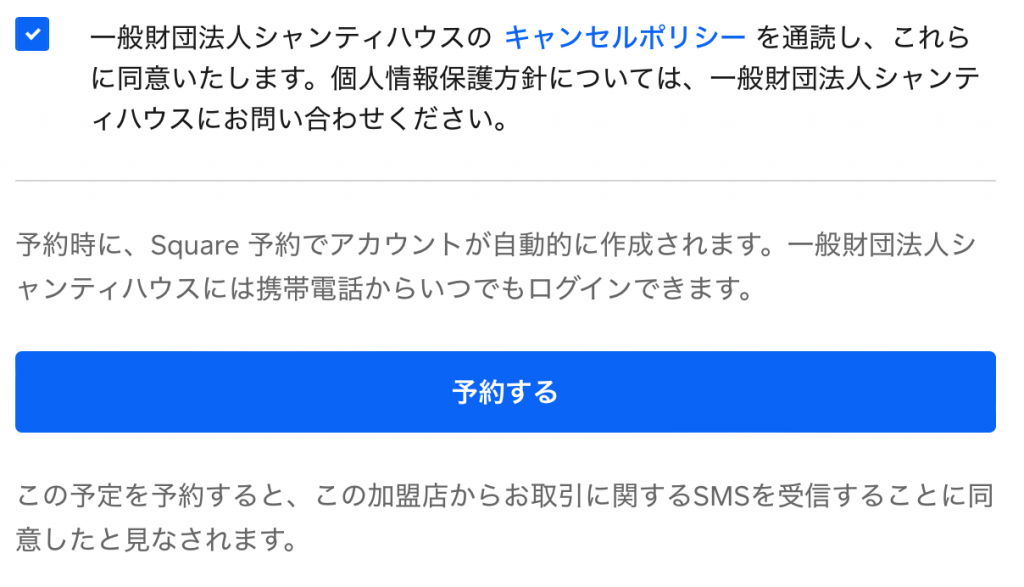
「予約する」ボタンを押すと予約が完了します。チェックボックスが表示されている場合は「キャンセルポリシー」をご確認後、チェックを入れてください。(後払いの場合はチェックボックスは表示されません。)
FAQ
- Q空いている時間帯を知りたいです。
- A
上記手順①②まで進んでください。予約可能な時間帯が青いボタンで表示されます。
- Q「直接予約する」というポップアップが表示されます。
- A
上記手順①でサービスを選択する際、どれか一つだけにチェックを入れてください。複数にチェックが入っているとポップアップが表示されます。
- Q日時を間違って入力してしまいました。
- A
予約画面左側の「日時」の文字の横の「編集」をクリックすると、日時を再選択できます。
- Q予約の途中まで進みましたが最初からやり直したいです。
- A
ホームページ右上の「OPEN/予約」ボタンを押してください。途中まで入力した内容はクリアされます。
